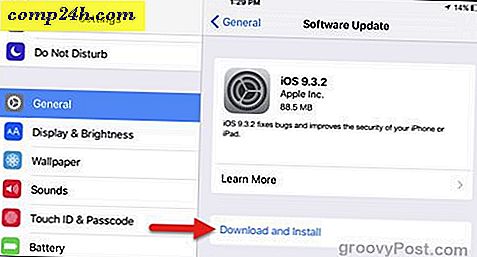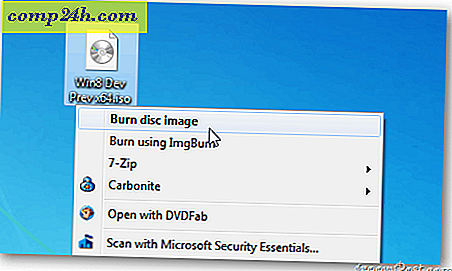Hoe Google Agenda-evenementen toevoegen in Windows 8 Agenda-app
Toen Microsoft onlangs de Agenda-app vernieuwde, sloot het team de volledige synchronisatie-ondersteuning uit voor Google Agenda-evenementen. Als u Google Agenda en Windows 8 / RT gebruikt en wilt dat uw afspraken worden weergegeven in de Agenda-app en Outlook.com-agenda, volgt hier het werk rond.
Google Agenda (s) exporteren
Het eerste dat u moet doen, is inloggen op uw Google-account en de agenda ('s) exporteren die u wilt weergeven in de Windows Agenda-app. Klik op de vervolgkeuzepijl naast Mijn agenda's en vervolgens op Instellingen.

Klik op de volgende pagina op de link Kalenders exporteren. Je kalenders worden gedownload in het formaat .ICS in een zipbestand, extraheer het .ICS-bestand naar een handige locatie op je computer.

Importeer Google Agenda's naar Outlook.com
Meld u aan bij uw Outlook.com-account en klik op de pijl-omlaag naast het Outlook-logo.

Selecteer vervolgens de kalendertegel.

U zou de nieuwe gebruikersinterface van de Outlook.com-agenda al moeten hebben - Microsoft is een paar weken geleden begonnen met het uitrollen - klik bovenaan op Importeren.

Selecteer nu of u uw Google-agenda wilt importeren in een nieuwe Outlook.com-agenda of een bestaande agenda. Klik op Bestand kiezen en ga naar het Google .ICS-bestand dat u hebt geëxporteerd. Hier heb je een aantal andere opties om duplicaten en herinneringen te voorkomen. Klik op Importeren.

Nadat het bestand is geïmporteerd, ziet u uw Google Agenda-afspraken in uw Outlook.com-agenda.

En in uw Windows 8 / RT Agenda-app.